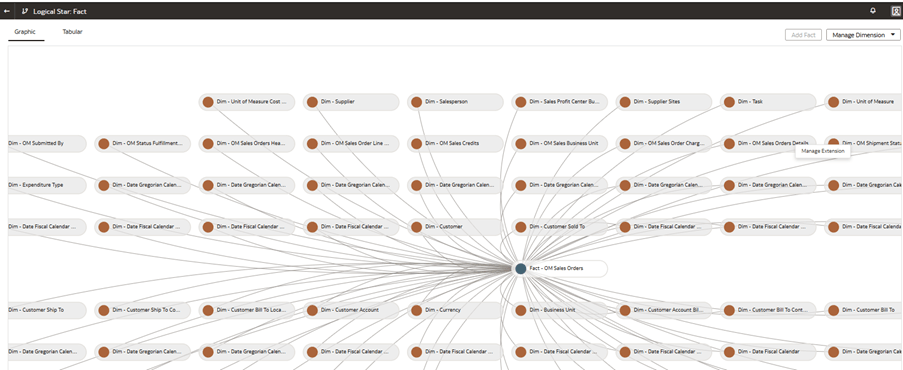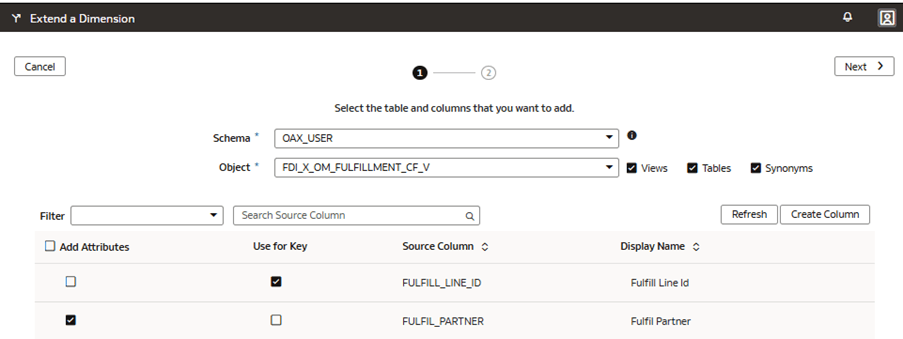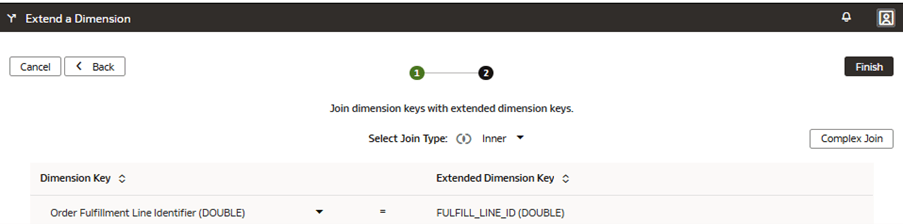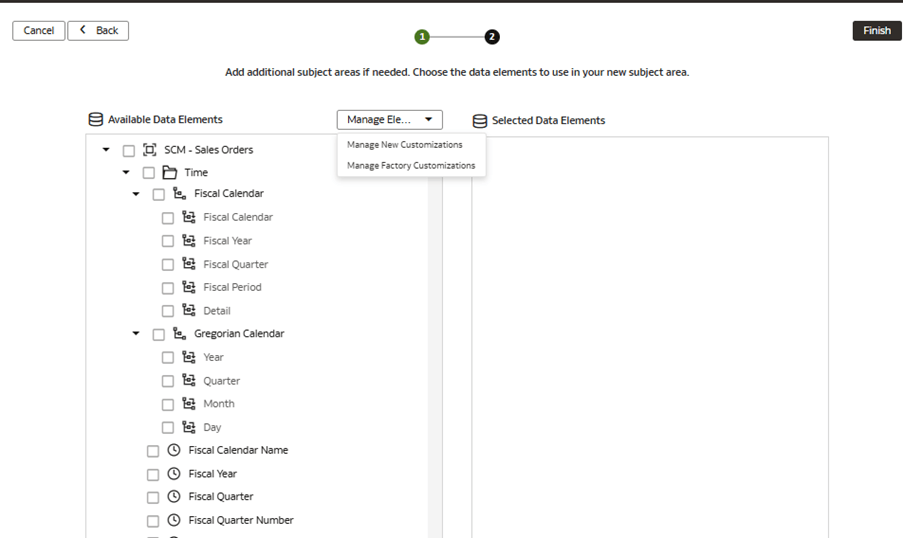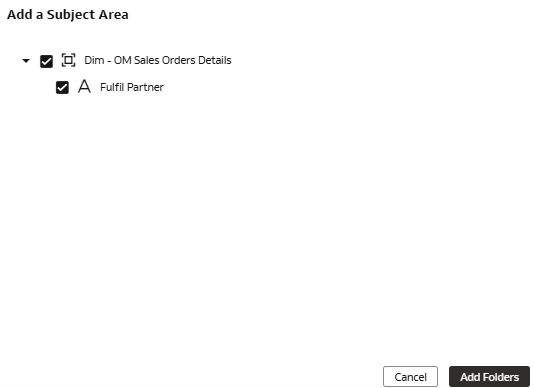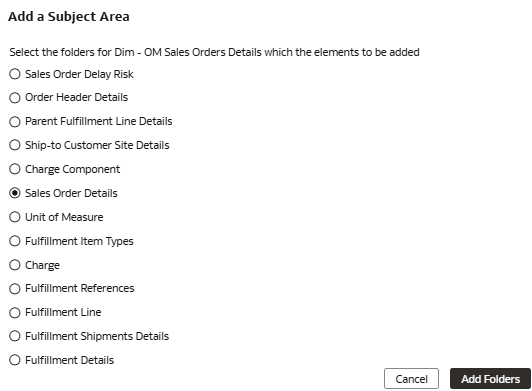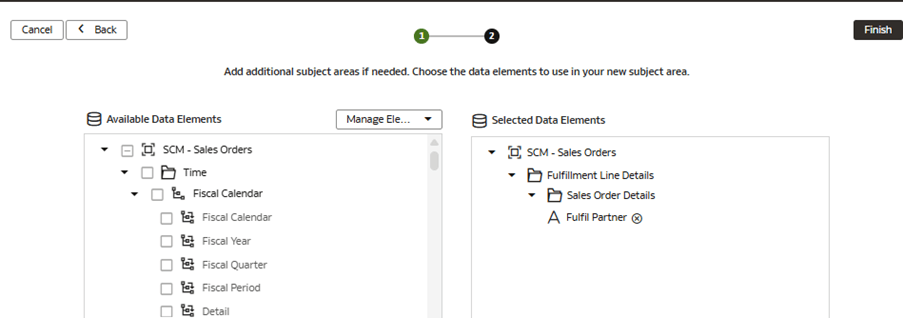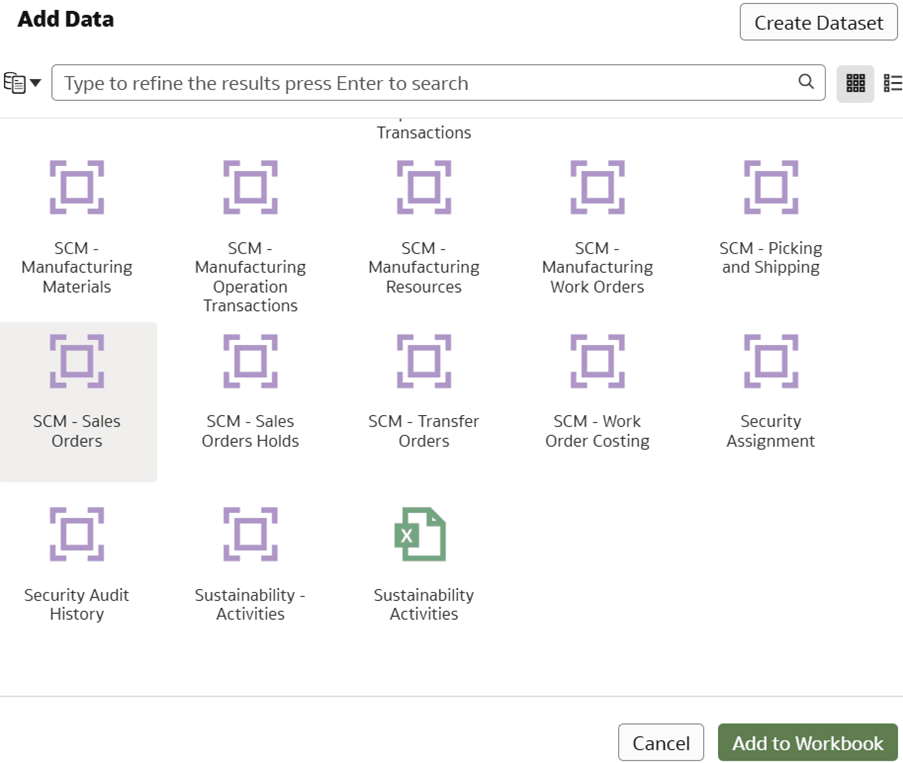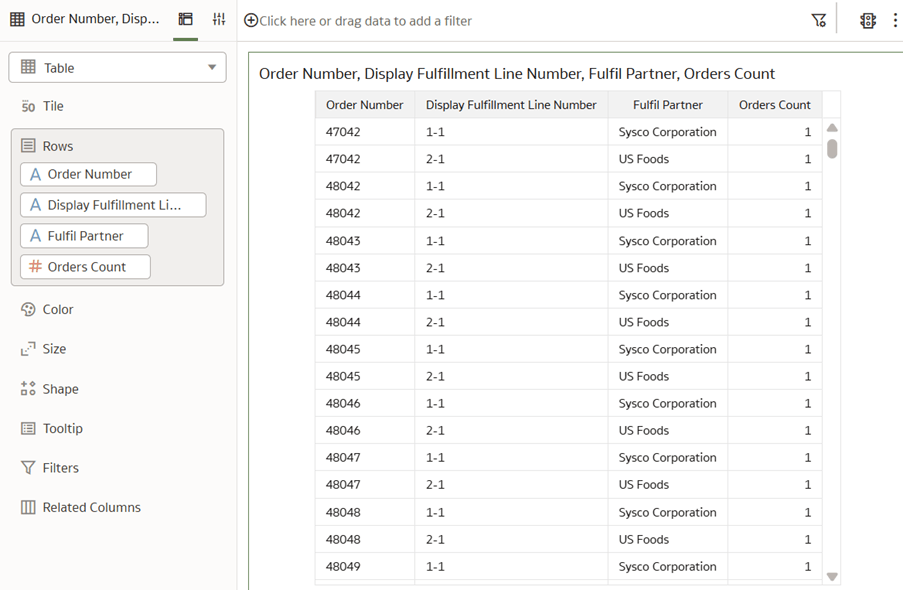Caso de Uso 2: Estender uma Dimensão de Degeneração
Você pode estender uma pasta de dimensão de detalhes da transação adicionando novas colunas que representam atributos descritivos adicionais relacionados à dimensão degenerada (degen).
A pasta Detalhes do Pedido de Vendas (uma subpasta na pasta Detalhes da Linha de Atendimento) disponível na área de assunto predefinida SCM – Pedido de Vendas não contém o atributo descritivo necessário Parceiro Fulfil.
Nesse caso de uso, você adiciona a coluna Parceiro Completo de uma origem externa à pasta Detalhes da Ordem de Venda predefinida para associar os detalhes do parceiro que está atendendo à ordem de venda aplicável. A extensão personalizada é unida à dimensão de degen Dim – OM Sales Order Details predefinida usando a coluna Fulfill Line ID.
Este caso de uso requer assinatura do Fusion SCM Analytics. No entanto, você pode aplicar os conceitos abordados neste caso de uso a qualquer outra assinatura do Fusion Data Intelligence. O caso de uso pode fazer referência a tabelas e sinônimos pré-criados do Autonomous Data Warehouse e simular tabelas e views de banco de dados personalizadas. Se você tiver ativado a assinatura especificada do Fusion Data Intelligence, poderá usar as amostras fornecidas. A recomendação é substituir os objetos de amostra por seus próprios objetos personalizados do Autonomous Data Warehouse, como tabela personalizada, view materializada, view, sinônimo personalizado ou sinônimo de conjunto de dados de aumento de dados.
- Atributo - Coluna Atender parceiro
- Área do assunto - SCM - Pedidos de venda
- Pasta da Dimensão Pai - Ordens de Venda
- Pasta Dimensão - Dimensão - Detalhes das Ordens de Venda do OM
- Crie um sandbox intitulado MySandbox5Mar25. Consulte Criar Sandbox. Ou edite uma sandbox existente na página Extensões de Modelo Semântico; por exemplo, clicando na sandbox MySandbox5Mar25.
- Gere a visualização de Extensão de detalhes da transação de amostra intitulada FDI_X_OM_FULFILLMENT_CF_V usando este script SQL:
CREATE OR REPLACE VIEW FDI_X_OM_FULFILLMENT_CF_V AS ( SELECT FULFILL_LINE_ID, CASE ORDER_LINE_NUMBER WHEN 1 THEN 'Sysco Corporation' WHEN 2 THEN 'US Foods' WHEN 3 THEN 'Performance Food Group (PFG)' WHEN 4 THEN 'McLane Company' WHEN 5 THEN 'Gordon Food Service (GFS)' WHEN 6 THEN 'The H.T.' WHEN 7 THEN 'KeHE Distributors.' WHEN 8 THEN 'Reyes Holdings' WHEN 9 THEN 'Ben E. Keith Foods' WHEN 10 THEN 'Shamrock Foods' WHEN 11 THEN 'Maines Paper and Food Service' WHEN 12 THEN 'SpartanNash' WHEN 13 THEN 'UNFI' WHEN 14 THEN 'C and S Wholesale Grocers' WHEN 15 THEN 'Core-Mark Holding Company' WHEN 16 THEN 'Cheney Brothers' ELSE 'Unknown' END AS FULFIL_PARTNER FROM OAX_USER.DW_OM_FULFILLMENT_CF );Esta visualização é baseada na tabela de fatos OAX_USER.DW_OM_FULFILLMENT_CF. No entanto, você pode alterná-lo para qualquer outra tabela de fatos.
- Conceda acesso ao modelo semântico à view FDI_X_OM_FULFILLMENT_CF_V para o esquema OAX$OAC usando o seguinte script SQL:
GRANT SELECT ON OAX_USER. FDI_X_OM_FULFILLMENT_CF_V TO "OAX$OAC"; - Valide se os dados estão sendo carregados da amostra conforme esperado usando o seguinte script SQL:
SELECT * FROM FDI_X_OM_FULFILLMENT_CF_V;
Adicionar uma Extensão de Detalhes da Transação ao Modelo Semântico
Edite a estrela lógica para definir o objeto do data warehouse autônomo, os atributos, os rótulos de exibição e as chaves e, em seguida, una o objeto personalizado à dimensão de degeneração predefinida que está sendo estendida.
Apresentar a Extensão de Detalhes da Transação no Modelo Semântico
Você modifica a área de assunto para apresentar as colunas estendidas em uma pasta de área de assunto.
Aplicar e Publicar as Personalizações
Aplique as alterações para compilar o sandbox e verifique se o sandbox está livre de erros.
Em seguida, você usa a guia Atividade para depurar, resolver erros e confirmar que a ação Aplicar Alterações foi concluída e foi bem-sucedida. Finalmente, você mescla as alterações no sandbox principal e publica as principais extensões de usuário para compartilhar as novas extensões com os consumidores.
Nesta etapa, você aplica as alterações, usa a guia Atividade para monitorar o status, mesclar o sandbox MySandbox5Mar25 ao sandbox Principal e, em seguida, publicar a extensão de usuário principal.